Le développement d'un lecteur vidéo fonctionnel et performant est une tâche passionnante qui peut vous donner un aperçu approfondi du monde de React. Dans ce tutoriel, vous apprendrez comment créer un composant lecteur vidéo avec des fonctions de contrôle importantes telles que Play, Pause et Stop. L'accent est mis sur la maintien logique claire et l'optimisation de l'interaction utilisateur.
Principales découvertes
- Vous apprendrez à créer un composant lecteur vidéo autonome.
- L'implémentation des boutons Play, Pause et Stop est expliquée étape par étape.
- Vous obtiendrez des informations sur l'utilisation des Hooks dans React, en particulier useEffect.
Guide étape par étape
Étape 1: Création du composant lecteur vidéo
Pour commencer, vous devez créer un nouveau fichier pour votre composant lecteur vidéo. Nommez-le Videoplayer.jsx. Au début, vous pouvez copier et adapter le code de votre composant d'application existant pour reprendre la structure de base du nouveau composant. Ensuite, supprimez les imports inutiles qui ne sont pas nécessaires.
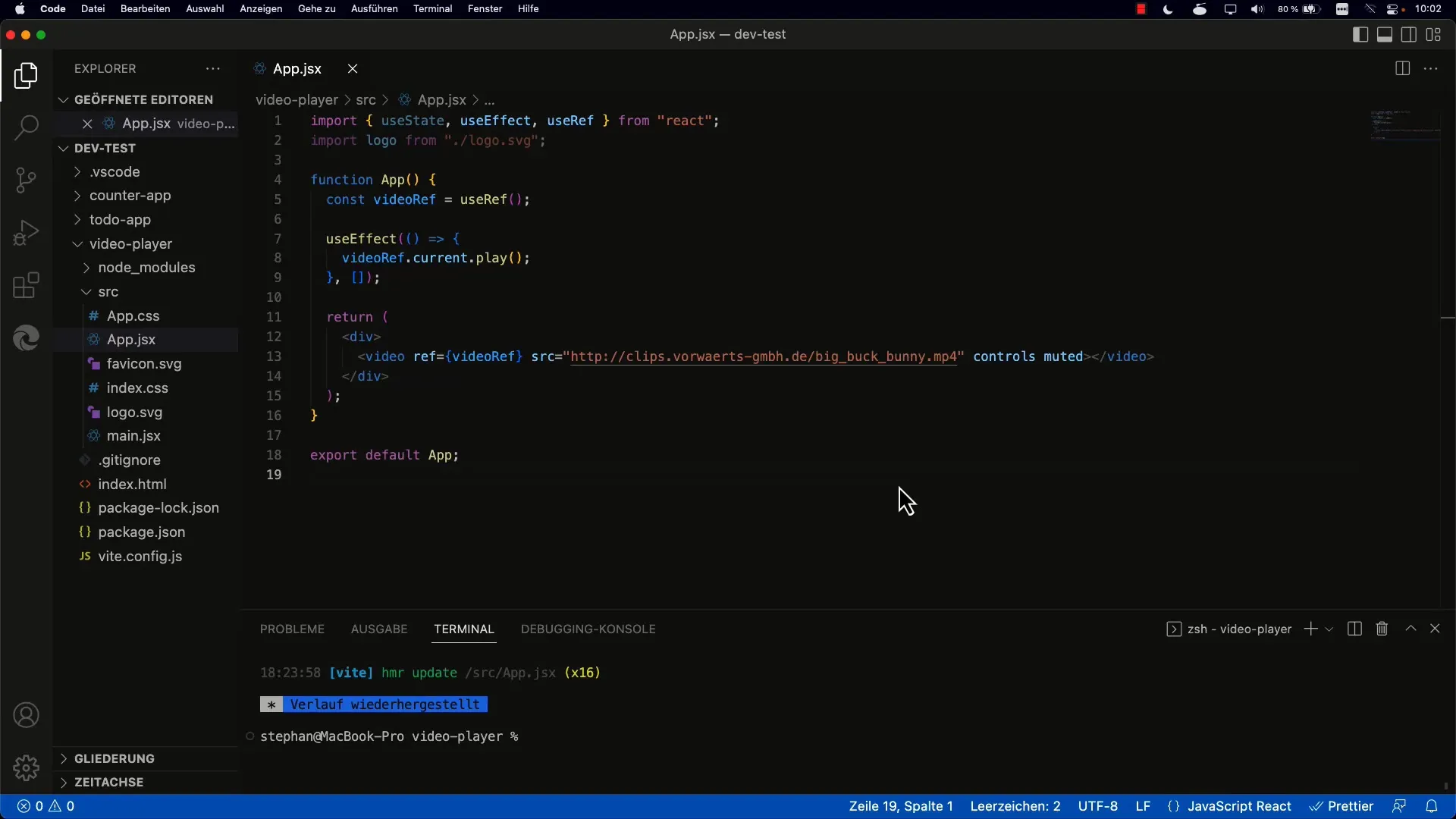
C'est la première étape pour isoler le lecteur de votre application principale et améliorer la maintenabilité de votre code.
Étape 2: Intégration du composant lecteur vidéo dans l'application
Une fois la structure de base créée, vous devez intégrer le nouveau composant lecteur vidéo dans votre application principale. Remplacez la balise du composant existant par Videoplayer dans votre composant d'application.
Assurez-vous également d'importer correctement le composant pour que tout fonctionne. Vous verrez que le composant est désormais indépendant et peut lire la vidéo.
Étape 3: Ajout des boutons de contrôle
Il est maintenant temps d'ajouter la zone de contrôle pour le lecteur vidéo. Créez un nouvel élément div sous la vidéo dans lequel vous insérerez les boutons « Play », « Pause » et « Stop ».
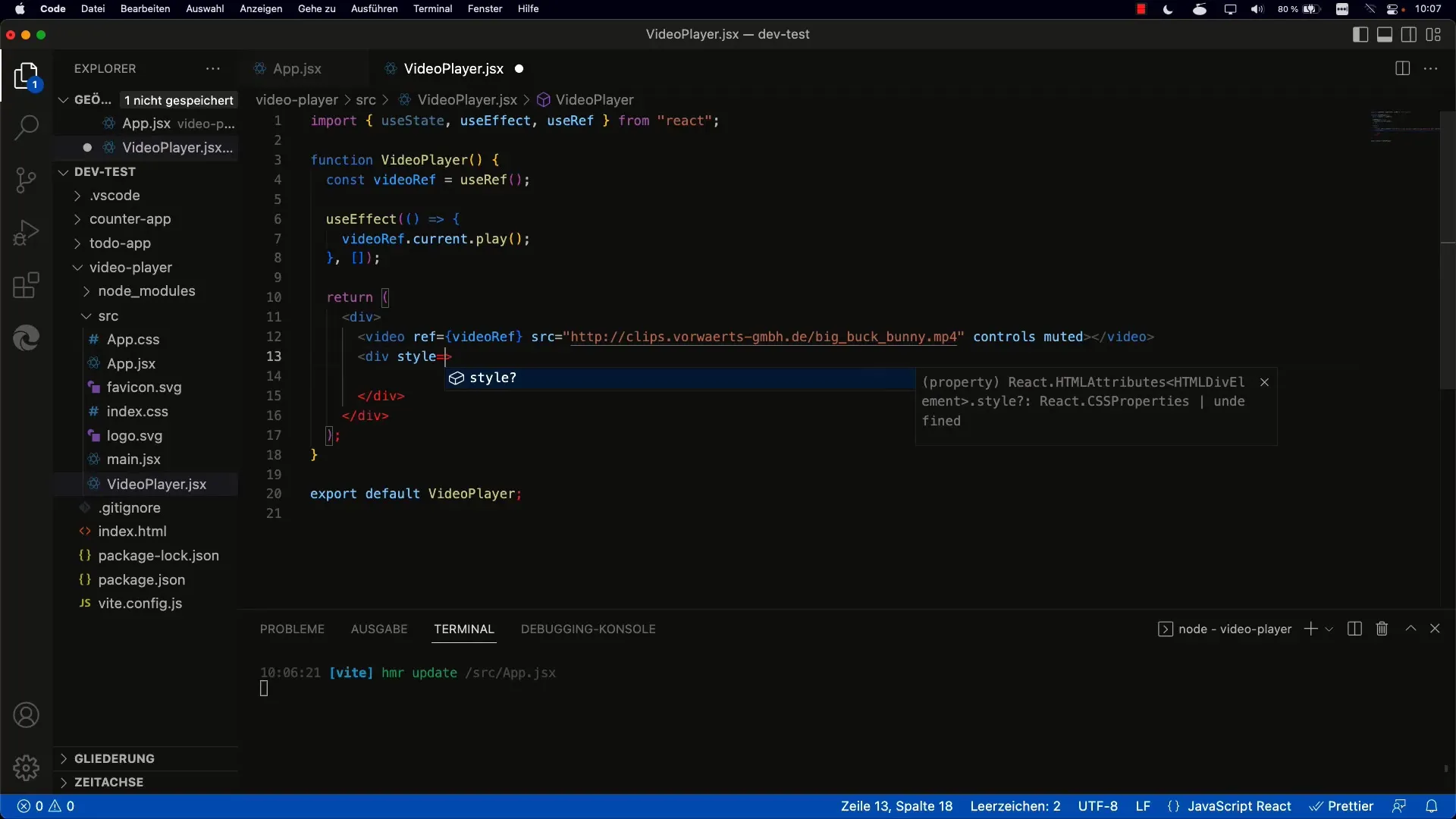
Dans cette section, définissez également les propriétés CSS du div pour vous assurer que les boutons sont correctement disposés.
Étape 4: Centrage des boutons
Pour rendre l'interface utilisateur plus attrayante, centrez les boutons sous la vidéo en appliquant le style Flexbox. Assurez-vous de définir la propriété justify-content sur « Center ».
Une mise en page bien structurée améliore considérablement l'expérience utilisateur.
Étape 5: Implémentation des fonctions des boutons
Le moment le plus excitant est venu : la fonctionnalité des boutons ! Utilisez des gestionnaires onClick pour implémenter la logique Play, Pause et Stop. La fonctionnalité de base est assez simple : Pour le bouton Play, appelez la fonction Play correspondante, et pour Pause, la fonction Pause.
La fonction Stop nécessite un peu plus de réflexion. Elle doit d'abord arrêter la vidéo et réinitialiser la position de lecture à zéro, de sorte que la vidéo reparte du début lors du prochain démarrage.
Étape 6: Test de la fonctionnalité
À ce stade, testez votre code pour vous assurer que tous les boutons fonctionnent comme prévu. Actualisez la page et vérifiez si Play, Pause et Stop fonctionnent correctement. La vidéo ne devrait plus se lire automatiquement car il n'y a plus de logique d'autoplay.
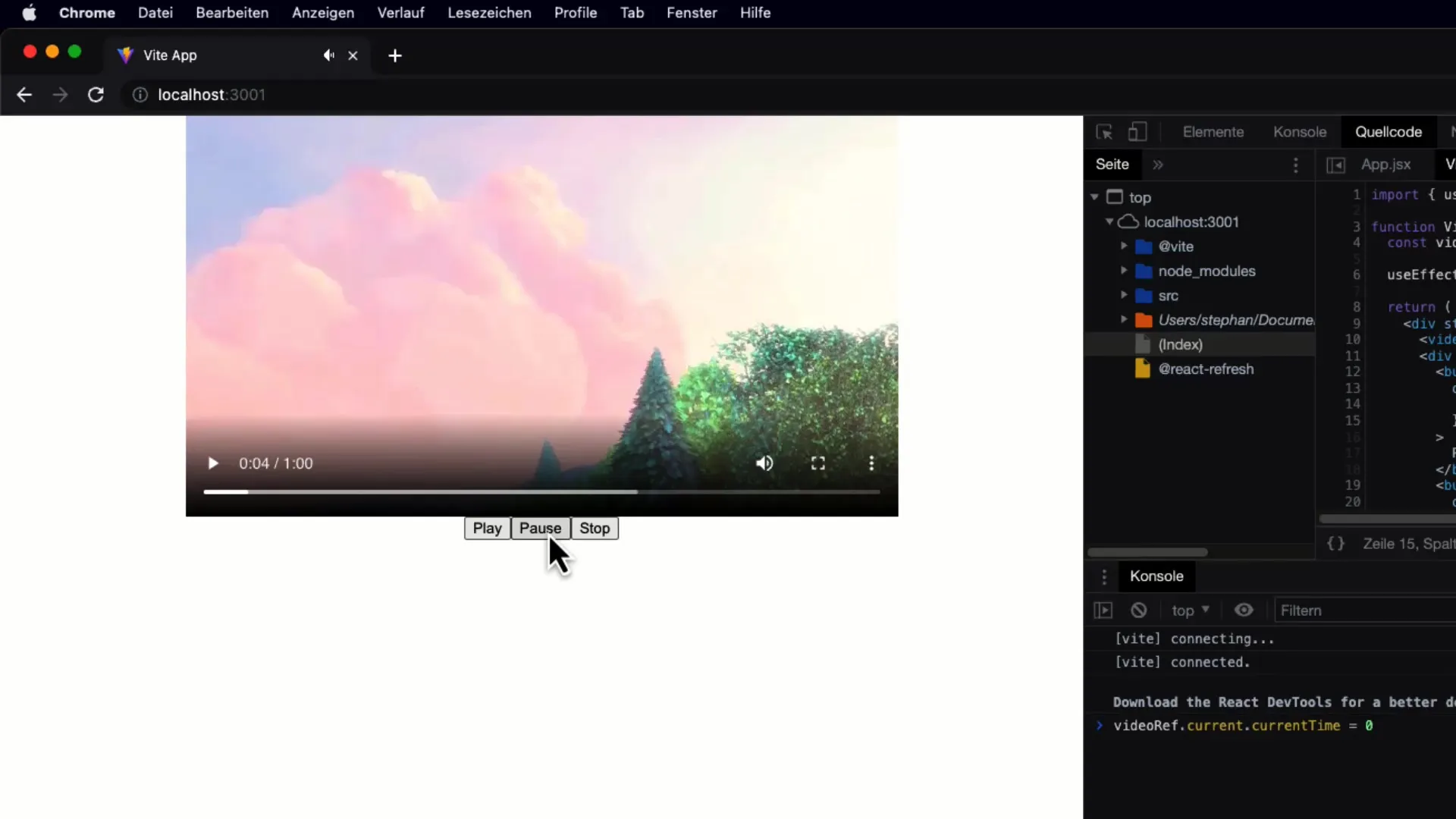
Étape 7: Gestion de l'état du lecteur vidéo
Une amélioration importante consiste à gérer l'état du lecteur vidéo. Implémentez un état pour enregistrer si la vidéo est en cours de lecture, en pause ou a été arrêtée. Cela vous permet de fusionner les boutons Play et Pause en un seul bouton réagissant en fonction de l'état.
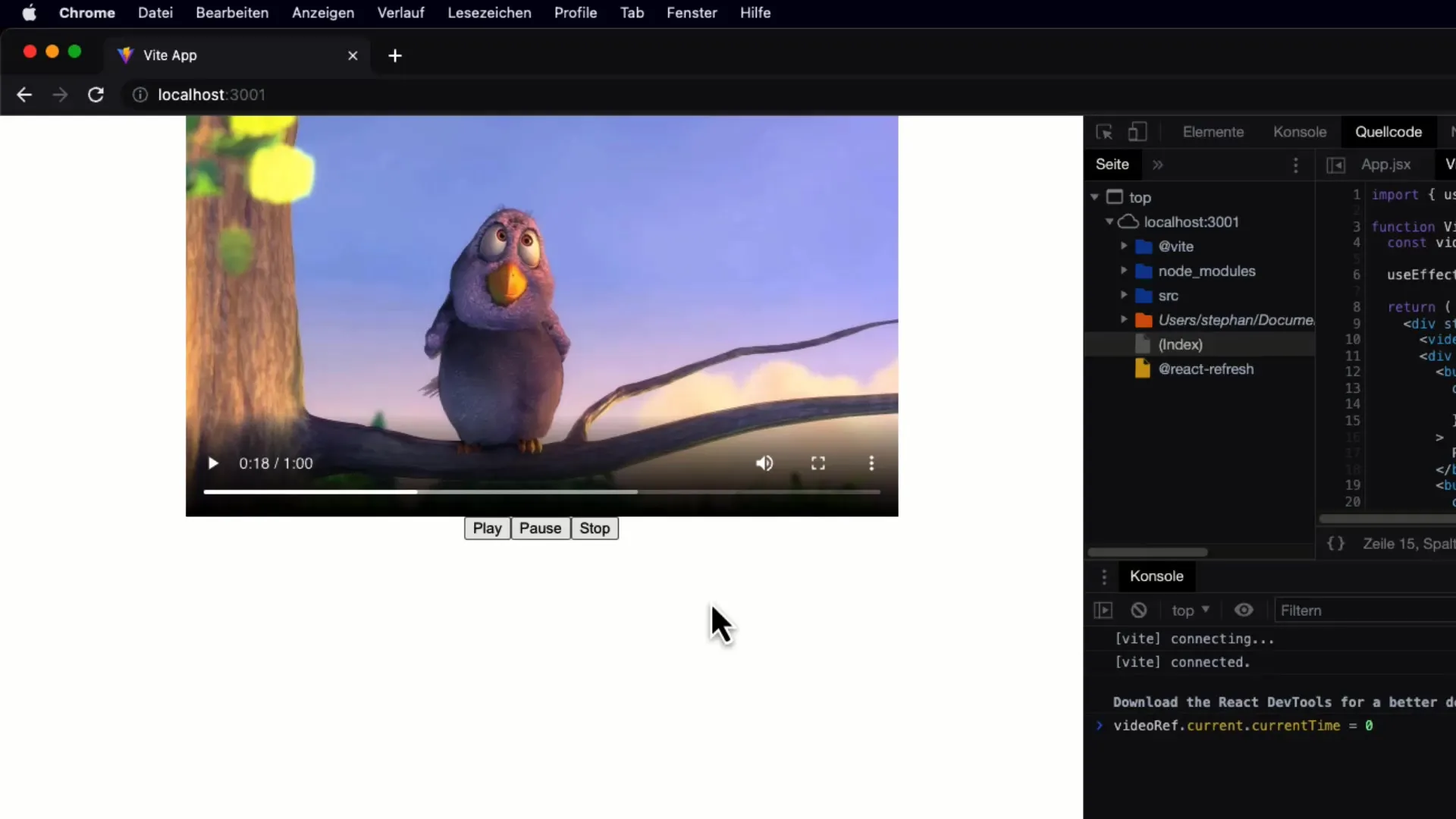
De cette manière, vous optimisez davantage l'interface utilisateur et êtes capable de gérer plus efficacement l'affichage des boutons.
Conclusion
Vous avez maintenant appris comment créer un composant lecteur vidéo fonctionnel en React. De la création du composant à la mise en œuvre des contrôles et à la gestion de l'état, vous avez parcouru toutes les étapes importantes. Expérimentez avec le code, ajoutez des fonctionnalités supplémentaires et peaufinez le design selon vos goûts.
Foire aux questions
Comment importer le composant lecteur vidéo dans mon application ?Dans votre fichier App.jsx, vous devez importer le composant avec import Videoplayer from './Videoplayer.jsx' ; .
Comment fonctionne exactement le bouton Arrêt ?Le bouton Arrêt met en pause la vidéo et remet la position de lecture à 0, permettant ainsi de redémarrer la vidéo depuis le début.
Puis-je encore personnaliser davantage les boutons ?Definitivement ! Vous pouvez personnaliser librement les styles et les icônes des boutons pour personnaliser l'apparence selon vos préférences.


